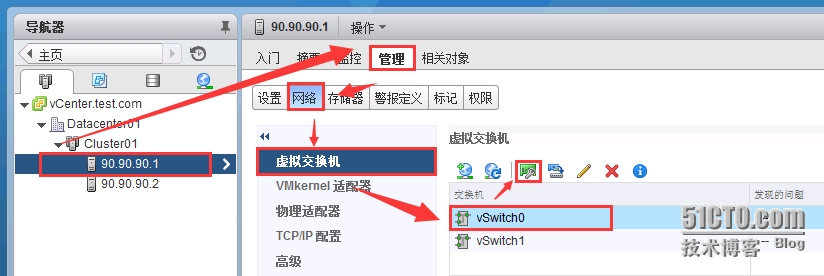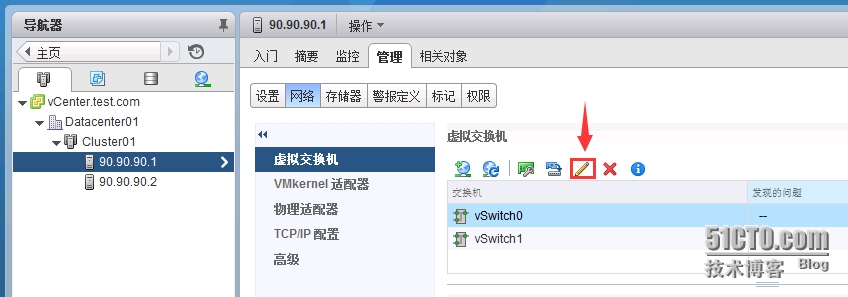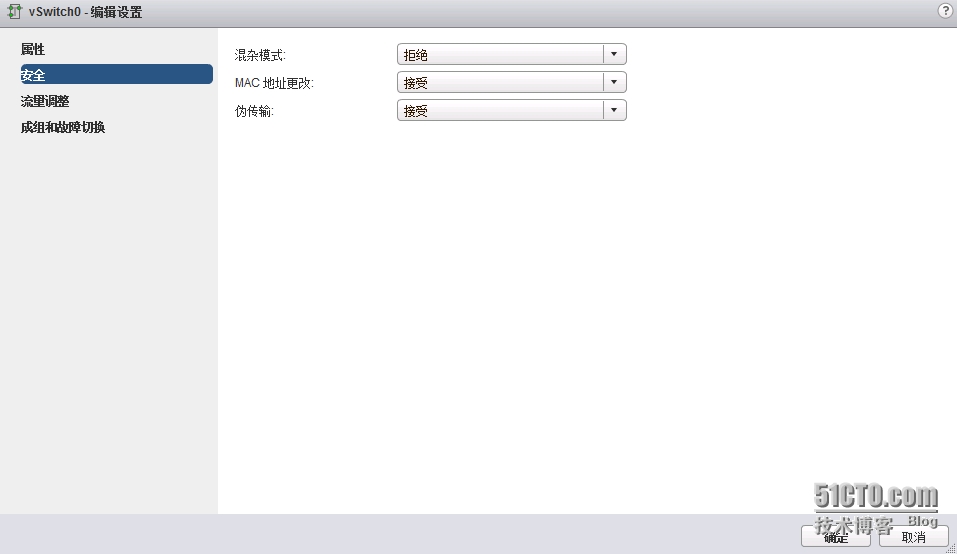VMware vSphere6.0(六)----NIC Team(负载均衡)
什么是NIC Team(负载均衡)
NIC Team其实就是将多个物理网卡同时分配到相同的端口/端口组,目的是为了实现带宽聚合,负载均衡以及故障转移
配置NIC Team
一、选择一台ESXi主机,打开“管理”选项卡中的“网络”选项卡,然后选择“虚拟交换机”,在右侧栏中选中一台需要配置的交换机,单击“ ”
”
二、为这台交换机增加多个网卡,并设置为“活动适配器”
四、安全选项
1、混杂模式
设置为接受,并且在虚拟机操作系统中将网卡设为混杂模式,则这台虚拟交换机就允许这块网卡接收到该端口\端口组所有活动VLAN的数据。反之,则只会接收到本虚拟机的数据,不会接收到其他数据。比如,端口扫描程序、入侵检测等系统都需要开启这项功能
2、MAC地址更改
设置为拒绝,则虚拟机在操作系统中将网卡的MAC地址更改为不同于.vmx配置文件中的MAC地址时,丢弃所有入站数据。反之,则会将数据接收到新的地址
3、伪传输:
设置为拒绝,任何出站数据的源MAC地址不同于.vmx配置文件中的源MAC地址时,则交换机会丢弃该出站的所有数据。反之不执行筛选,允许所有出站数据通过
五、流量调整选项
1、状态
是否启用输入流量调整或输出流量调整
2、平均带宽
允许每秒平均通过端口/端口组的带宽最大负载
3、峰值带宽
当端口/端口组发送和接收流量突发时,每秒钟允许通过的最大带宽。此选项是端口使用额外突发时所能使用的最大带宽
4、突发大小
在使用额外突发带宽时,可累积传输的最大字节数,使数据能以更高速度传输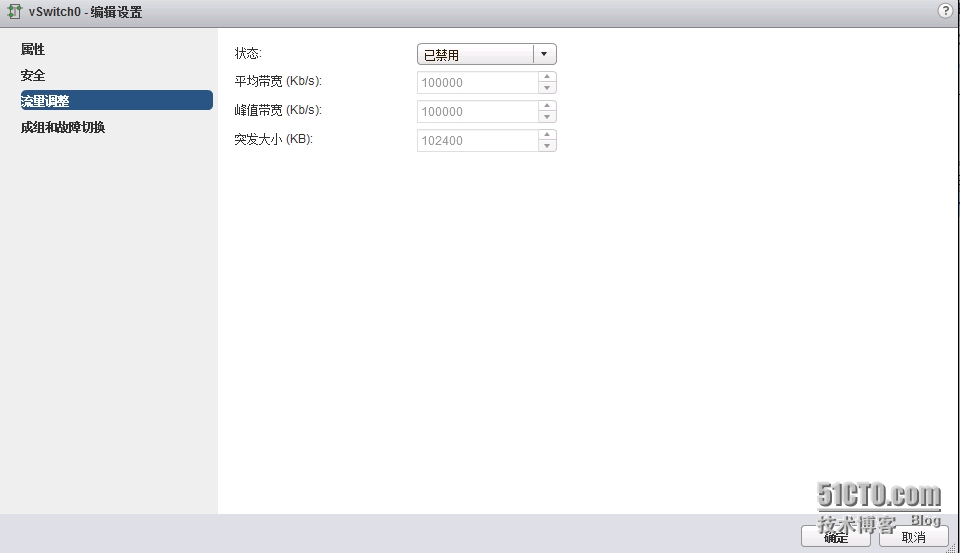
六、成组和故障切换选项
1、负载均衡
(1)基于源虚拟端口的路由。当虚拟机打开电源并初次连接虚拟交换机时,虚拟交换机都会为虚拟机生成一个端口ID,然后虚拟交换机根据端口\端口组的物理网卡数量和每台虚拟机的端口ID计算其数据流量从哪个物理网卡通过。端口ID生成后是固定不变的,只有当删除、迁移、关闭虚拟机端口才会发生变化
比如:VM01、VM03、VM05流量转发至vmnic0,VM02、VM04、VM06流量转发至vmnic2
优点:
1)流量分布均匀
2)无需对物理交换机做任何配置
缺点:
1)单台虚拟机流量突发时,无法根据流量负载做负载均衡
2)虚拟机总带宽取决于虚拟交换机端口\端口组的总带宽
(2)基于源MAC哈希的路由。虚拟交换机根据端口\端口组的物理网卡数量和每台虚拟机的MAC地址计算其数据流量从哪个物理网卡通过
优点:
1)比基于源虚拟端口的路由,流量分布更加均匀,虚拟交换机会计算每个数据包的MAC地址
2)单台虚拟机的数据包会从同一个物理网卡通过,因为MAC地址是静态的,无论关闭、启动、迁移虚拟机MAC地址都不会发生变化
2)无需对物理交换机做任何配置
缺点:
1)虚机交换机资源消耗比基于源虚拟端口的路由大,因为虚拟交换机会计算每个数据包的MAC地址
2)其他缺点与基于源虚拟端口的路由类似
(3)基于IP哈希的路由。虚拟交换机可根据每个数据包的源和目的IP地址计算其数据流量从哪个物理网卡通过,只有这种方式,才能真正实现虚拟机流量的负载均衡,但需要在物理交换机上配置EtherChannel
注意:
1)只支持静态模式下的EtherChannel
2)标准虚拟交换机只不支持LACP协议,只有vSphere Distributed Switch 5.1(分布式交换机)及更高版本或Cicso Nexus 1000V支持LACP协议
3)网络故障检测必须设置为“仅链路状态”
4)必须在物理交换机配置EtherChannel,否则会造成网络中断
5)物理网卡组必须全部设置为“活动适配器”,不能设置为“备用适配器”或“未使用适配器”
优点:
1)真正实现虚拟机流量的负载均衡
2)可实现更高的带宽吞吐
缺点:
1)虚拟交换机资源消耗与其他两种相比是最大的
2)必须在物理交换机上进行配置
(4)使用明确故障切换顺序。不具备任何负载均衡的功能,只有当“活动适配器”中没有任何可用的物理网卡时,自动使用“备用适配器”中的物理网卡
2、网络故障检测
(1)仅链路状态。只判断物理网卡的实际链路状态,如网线被拔出或物理交换机停止工作。如由STP生成树关闭的端口、配置错误的VLAN或拔出其他上联交换机导致网络故障时不会进行判断
(2)信标探测。ESXi主机每秒发送一次信标数据包,检测物理网卡是否存在链路故障,但这种方式要求网卡组中至少要有三块或以上的网卡,同时允许出现n-2个故障
3、通知交换机
如果选择“是”,当发生故障进行切换时,虚拟交换机会通过网络告知物理交换机进行更新MAC地址表,可以为故障切换或vMotion迁移时降低延迟时间,所以,这里强烈建议选择“是”。
注意:如果使用的Windows的NLB负载均衡的单播模式解决方案,此处必须选择“否”
4、故障恢复
如果选择“是”,当原发生故障的物理网卡恢复正常时,立即接替其位置的备用物理网卡
如果选择“否”,当原发生故障的物理网卡恢复正常时,不接替其位置的备用物理网卡,直到当前使用的物理网卡再次发生故障时,才进行接替其位置
下一节开始介绍vSphere Distributed Switch(分布式交换机)
本文出自 “残念” 博客,请务必保留此出处http://296015.blog.51cto.com/286015/1624820
郑重声明:本站内容如果来自互联网及其他传播媒体,其版权均属原媒体及文章作者所有。转载目的在于传递更多信息及用于网络分享,并不代表本站赞同其观点和对其真实性负责,也不构成任何其他建议。